화면 녹화 프로그램 이지어스 EaseUS RecExperts 게임 녹화 넷플릭스까지
강좌나 동영상 녹화 등 다양하게 활용할 수 있는 프로그램을 소개하려고 합니다. 화면 녹화 프로그램 이지어스 EaseUS RecExperts 인데요. 게임 녹화 넷플릭스까지 되는 특회된 기능이 있는 프로그램이었습니다. 화면 녹화 프로그램은 그래픽카드에서도 지원하는 것도 있어서 무료로 쓸 수 있는게 많긴 한데요. 다만 유료프로그램은 더 특화된 기능들을 제공을 합니다. 전문적으로 화면을 녹화해서 영상을 만들거나 강좌를 만들어야 하는 경우라면 특화된 기능을 써보면 좋은데요. EaseUS RecExperts는 소프트웨어 성능도 괜찮았지만 화면 녹화 프로그램이 할 수 있는것과 이런것도 되나 싶은 기능까지 제공을 했습니다.

실제로 화면 녹화 프로그램 EaseUS RecExperts을 이용해서 녹화를 하면서 기능들을 살펴보려고 합니다.
화면 녹화 프로그램 이지어스 EaseUS RecExperts 게임 녹화 넷플릭스까지

EaseUS는 다양한 프로그램을 내어놓았는데요. 그중 하나가 EaseUS RecExperts 입니다. 간단하면서도 기능이 많은 화면 녹화 프로그램인데요.
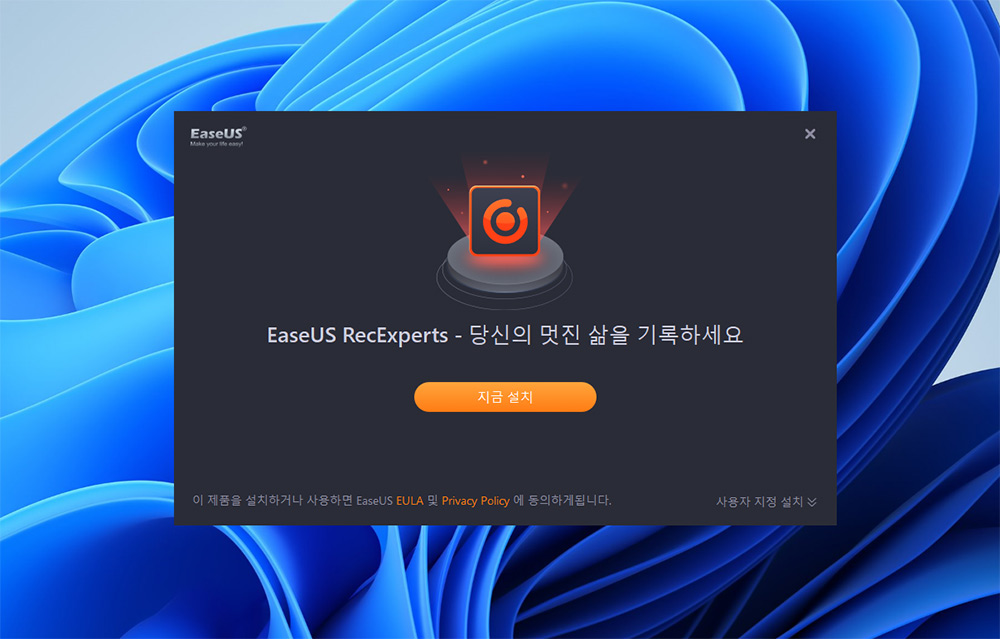
설치는 무척 간단합니다. 다운로드 후 실행 하면 지금 설치 버튼이 나옵니다. 버튼만 누르면 설치가 끝납니다.

프로그램 메인 화면은 좀 큼직하게 뜨는데요. 왼쪽에 메뉴들이 있고 가운데 상세 메뉴가 있습니다. 전체화면이나 원하는 화면사이즈를 직접 선택해서 녹화가 가능합니다. 웹캠을 넣어서 녹화도 가능하며, 시스템 사운드, 마이크 선택해서 녹음을 할 수 있습니다.

녹음 설정 부분 입니다.

게임 녹화 메뉴입니다. 이 부분에서 게임을 선택해서 게임 녹화를 할 수 있습니다.
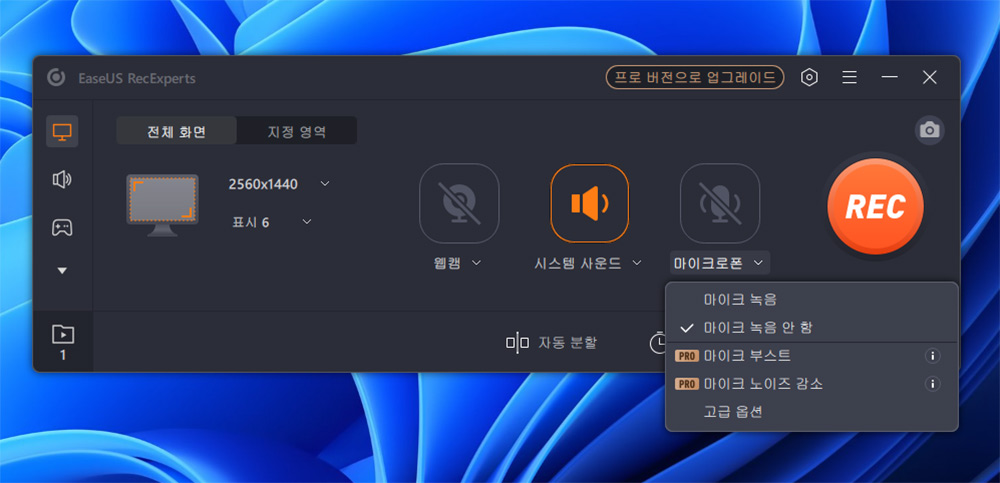
마이크 녹음 설정에 보면 마이크 부스트, 마이크 노이즈 감소 같은 옵션도 있습니다. 근데 이런 기능들은 PRO 버전에서만 가능합니다. 즉 무료버전에서는 이런 기능을 쓸 수 없고 고급기능을 쓰려면 정식버전 구매를 해야 합니다.

정식버전 구매를 선택하면 위 화면이 뜹니다. 무료 버전에서는 각 녹화를 1분씩만 가능합니다. 물론 짧게 짧게 녹화를 하면 사용할 수는 있을지 모르겠지만 실제로 녹화를 그렇게 할 수는 없으므로 실제로 사용하려면 정식버전 구매가 필요한데요.

1개월 ,1년, 평생(영구버전) 형태로 구매가 가능합니다. 잠깐 사용할거라면 1개월로 구매해도 되겠지만 계속 사용하려면 평생 영구버전을 구매하는게 좋습니다.

영구버전으로 활성화를 시켜 봤습니다.
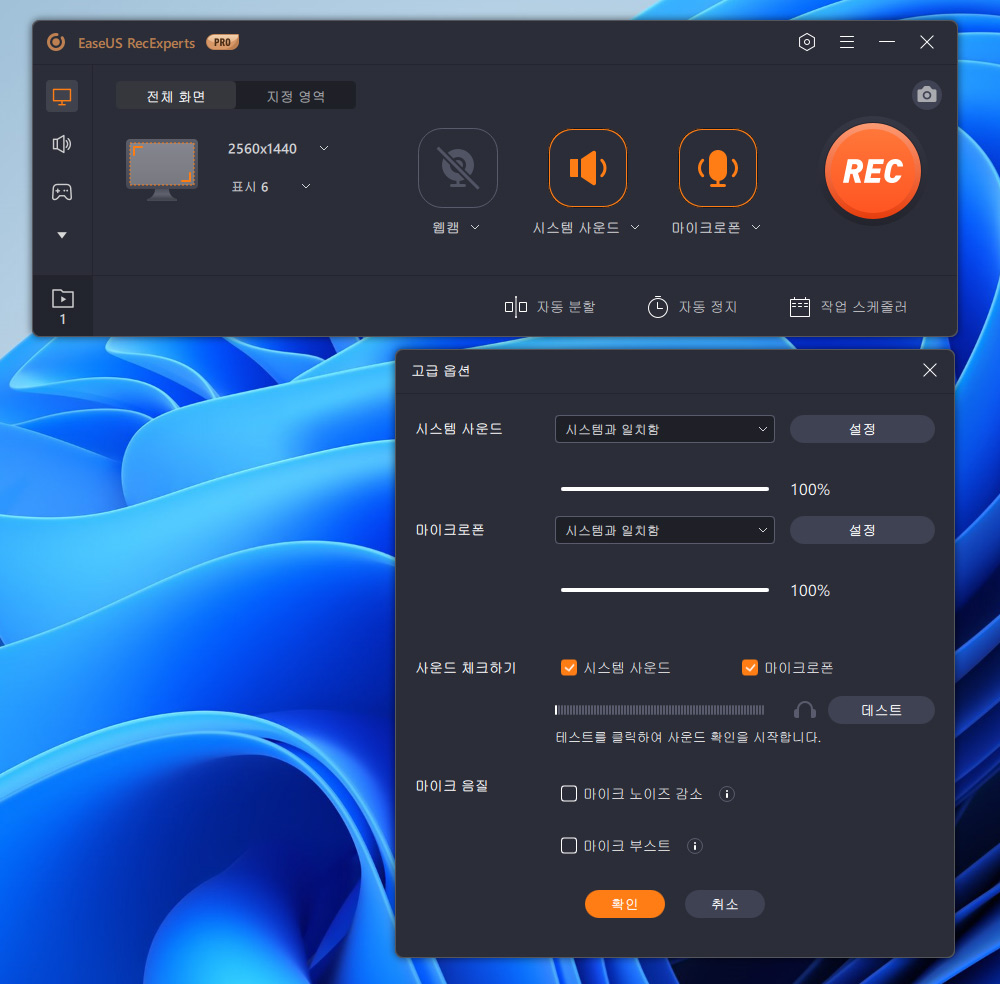
고급옵션 메뉴 인데요. 시스템 사운드와 마이크로폰 등을 선택하고, 마이크 노이즈 감소나 마이크 부스트를 활용할 수 있습니다. 주변이 시끄러운 사운드가 계속 반복되어 들린다면 마이크 노이즈 감소를 쓰면 좀 더 선명한 목소리를 담을 수 있습니다.

녹화할 영역을 직접 선택해서 녹화를 시작해 봤는데요.
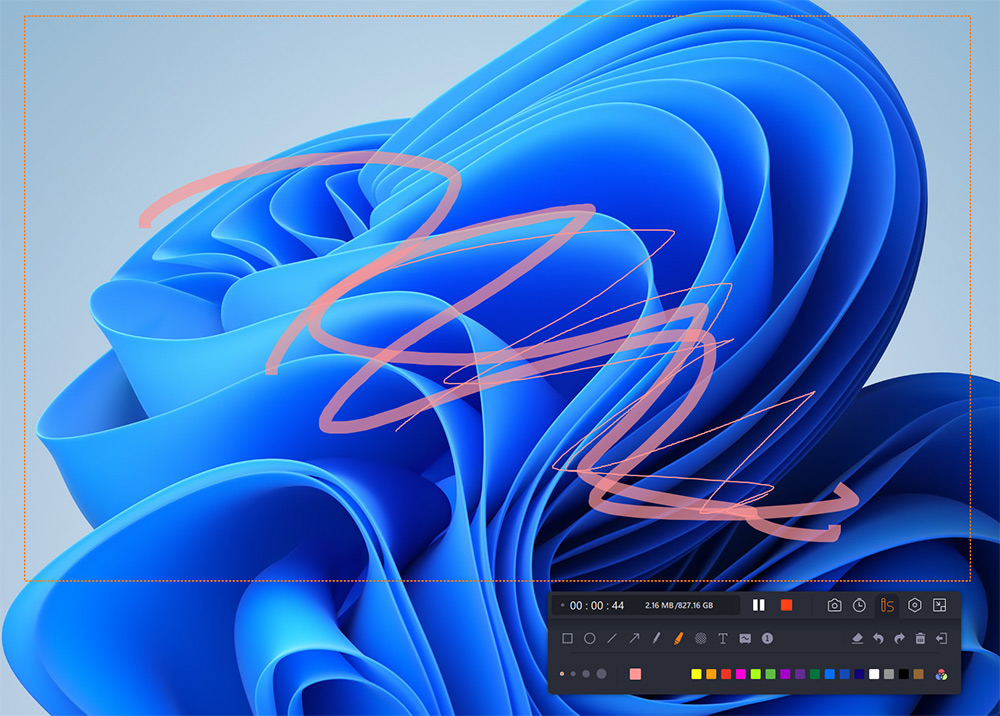
녹화하는 화면에서 선을 그리거나 필기가 가능합니다. 이런 기능을 이용하면 강좌를 할 때 설명할 때 무척 좋습니다.

녹화를 마치면 바로 저장이 되는 방식 입니다. 저장버튼을 누르지 않아도 바로 나와서 편하긴 합니다. 오른쪽에는 저장한 내용들이 미리 보기 형태로 목록이 나옵니다.
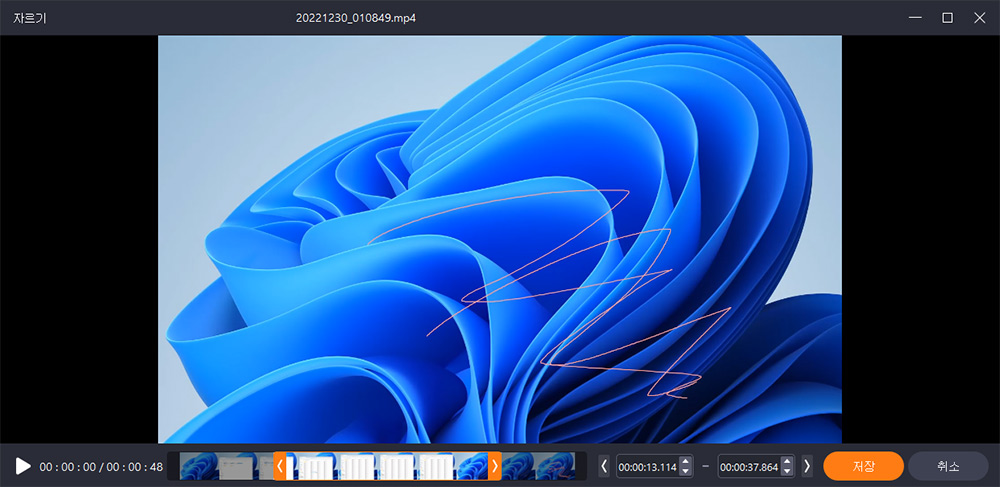
저장한 화면은 간단하게 편집도 가능합니다. 화면 녹화하다보면 앞부분과 뒷부분에 필요없는 부분이 생길 수 있는데요. 이것을 간단하게 잘라낼 수 있습니다.

저장한 파일은 동영상 폴더에 저장이 됩니다. 이 영상들을 원하는 편집 프로그램 등을 이용해서 강좌를 만들 수 있겠죠.
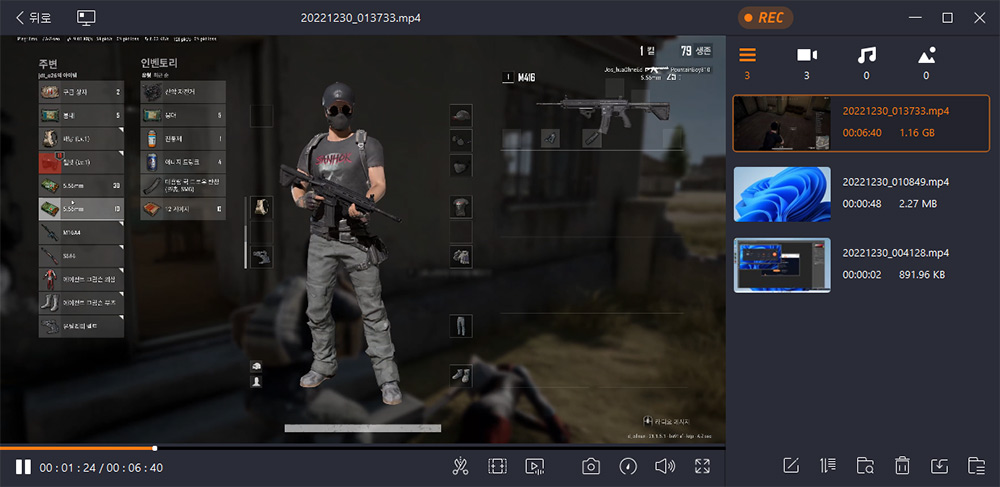
게임 화면도 녹화가 가능한데요. 게임을 먼저 실행 후 EaseUS RecExperts 프로그램에서 게임 녹화에서 게임명을 선택 후 녹화를 시작하면 됩니다.

게임 화면을 녹화 후 재생을 해 봤는데요. 근데 좀 영상이 끊기는 느낌이 있었습니다.

실제로 게임 녹화 한 영상을 재생을 해보면, 21프레임 정도로 재생되는게 확인 됩니다.

확인해보니 EaseUS RecExperts 설정에서 녹화 프레임이 실제로 낮게 설정이 되어있었습니다. 프레임을 높이면 더 높은 프레임으로 녹화가 가능합니다.
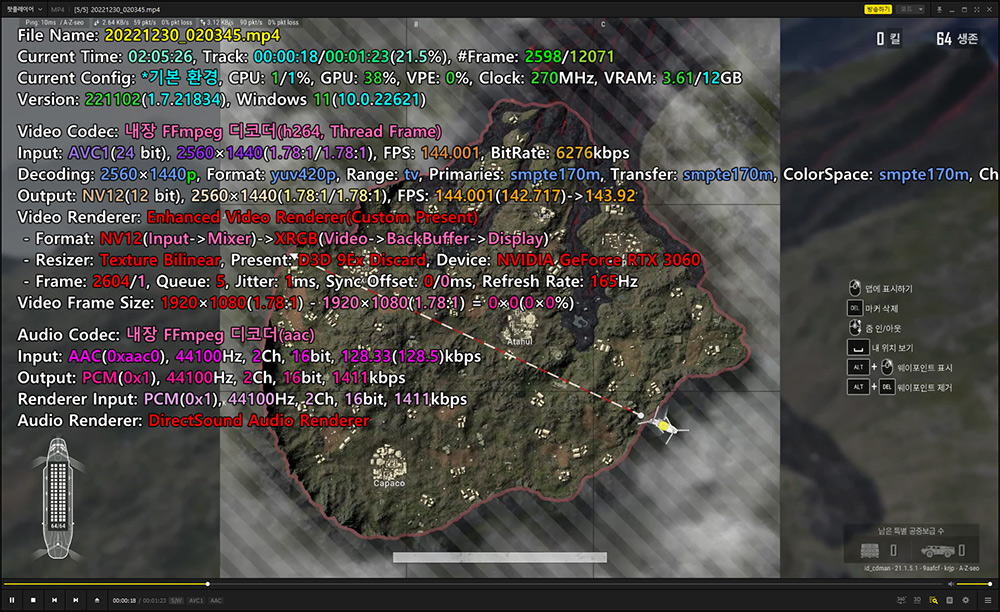
프레임을 높여서 144로 게임 화면 녹화를 해 봤는데요. 실제로 144프레임으로 녹화가 되긴 하더군요. 물론 실제 재생시에는 영상 재생 프로그램이 이것을 정상적으로 재생을 못해서 약간 끊겨보이긴 합니다. 재미있는건 보통 프레임 우선해서 녹화시 화질이 떨어지는게 보통인데, 화질은 꽤 좋았습니다. 게임 화면을 고화질로 녹화를 해야 한다면 써볼만한 것 같습니다.

웹캠 녹화도 가능합니다. 화면녹화에 웹캠을 넣을 수 도 있지만, 전문적으로 웹캠 녹화만 하는것도 가능합니다. 로지텍 웹캠을 쓰고 있긴 하지만, 로지텍 웹캠 프로그램이 워낙 좀 끊기고 불안한 부분이 있어서 이 프로그램 써보는것도 괜찮은 것 같습니다.4K 웹캠에서 사용해보니 4K 해상도로 녹화도 가능하니다. 화면 회전이나 다양한 옵션도 제공 합니다.

신기한 기능도 제공하는데 넷플릭스나 비메오 디즈니 같은 사이트도 녹화가 가능합니다. 넷플릭스 경우 화면 저작권 때문에 녹화가 보통 제한이 됩니다. 대부분의 녹화 프로그램을 써봐도 우회하지 않는 이상은 녹화가 안되는데요.

근데 이 프로그램은 녹화가 됩니다. 웹사이트를 선택하면 해당 사이트가 뜨고 그 웹브라우저에서는 녹화가 되긴 하네요. 넷플릭스에서 영상을 녹화를 해 봤는데 잘 됩니다. 불법적으로 쓰면 안되겠지만, 녹화가 필요한 장면을 써야하거나 그럴 때는 유용하게 쓸 수 있을듯 싶습니다.

추가적인 기능으로 녹화를 스케줄에 맞게 녹화를 할 수 있습니다. 특정날짜 특정 시간에 녹화가 시작되었다가 멈추게 할 수 있습니다. 이것은 다양하게 활용을 할 수 있을 것 같습니다. 매번 특정 사이트를 녹화한다거나, CCTV 화면 자체를 다시 녹화를 한다거나 모니터링 하는것을 녹화하거나 등등. 다양하게 활용 가능해보입니다.

영상 녹화 시간이 너무 길어지면 영상도 너무 용량이 커질 수 있는데요. 제 경우에는 영상을 구글포토에 백업을 하는 편입니다. 그런데 1개 영상당 10GB 용량 제한이 있는데요. 용량이 너무 커지만 다시 분할 해야하는 번거로움이 있습니다. 이 프로그램은 자동 분할을 지원하니다. 이것을 선택하면 시간이나 용량에 따라 자동으로 파일이 분할하여 저장되도록 할 수 있습니다.

이 외에도 영상을 간단하게 편집해서 타이틀과 클로징 크레딧을 추가할 수 있습니다. 영상 녹화 프로그램은 정말 많이 있지만 자동녹화나 분할, 그리고 많은 고급기능들을 지원하는 이런 프로그램은 많지는 않은 것 같습니다.
간단하게 사용하는 방법을 영상으로도 만들어 봤습니다. 보시면 참고 되실 것 같습니다.
프로그램 다운로드 링크
Screen Recorder - EaseUS RecExperts 2022 [Free&Download]
EaseUS RecExperts, a free but powerful screen recorder, can record video with audio from YouTube, games, video conferences, online courses, webcams, etc. Being an expert-like screen recorder for Windows 10/11 PC, it also works as a professional video edito
recorder.easeus.com
2023년 1월 1일 업데이트: 20% 할인 쿠폰 코드 증정
쿠폰코드: 2023REC
할인액 : 20%OFF
유효기간 : 없음
※ windows, mac버전은 모두 적용됩니다.
※ 유효기간이 없어서 언제든지 구매하셔도 쿠폰이 적용합니다
프로그램을 소개하면서 제작사로 부터 고료를 지원 받았습니다
'소프트웨어' 카테고리의 다른 글
| AI가 생각한대로 이미지를 그려주는 시대 인공지능 스포키(Sporky) (0) | 2023.03.13 |
|---|---|
| 데이터 백업 프로그램 이지어스 EaseUS Todo Backup 사용기 (1) | 2023.02.17 |
| 파일 복구 프로그램 간단한 휴지통 복구 WorkinTool Data Recovery Software (2) | 2022.12.23 |
| 최고의 화면 녹화 프로그램 10가지 2022년 동영상 녹화 프로그램 추천 (0) | 2022.12.08 |
| 동영상 편집 프로그램 10종 추천 무료 유료 프로그램 (0) | 2022.12.03 |




댓글